Cómo configurar el coreano en BingX | Parche de idioma coreano | PC | Aplicación móvil
En esta publicación del blog, le explicaremos cómo configurar el coreano, aplicar el parche de idioma coreano en BingX y cómo aplicarlo en PC y aplicaciones móviles. Si es la primera vez que usa BingX, uno de los primeros inconvenientes que experimentará es el problema de la configuración del idioma. Debido a que está configurado de forma predeterminada en inglés o chino, es difícil comprender los menús y las funciones con precisión, lo que puede causar errores o malentendidos en el proceso de negociación. En el comercio de criptomonedas, es esencial comprender claramente todas las configuraciones y funciones, y existe el riesgo de perder información importante o interpretarla incorrectamente debido a las barreras lingüísticas. La comprensión precisa es especialmente esencial al realizar operaciones de futuros o configuraciones de pedidos complejas. En este artículo, proporcionaremos instrucciones detalladas sobre cómo configurar el coreano en BingX a través de capturas de pantalla en entornos de PC y móviles.

Cómo configurar el coreano en BingX en una PC
Echemos un vistazo a cómo configurar el coreano para BingX en un entorno de PC.
1. Configuración del coreano con el navegador Google Chrome
Comenzaremos con el entorno básico, el entorno de PC. Si desea traducir el intercambio BingX al coreano en una PC, debe usar el 'navegador Google Chrome'. Antes de comenzar la traducción, asegúrese de estar conectado a través de Chrome.
Si ya está conectado con el navegador Chrome, no necesita cambiar a otro navegador. Sin embargo, si el navegador que está utilizando actualmente no es Chrome, siga el siguiente procedimiento. Primero, copie el enlace de esta página en la barra de direcciones.
Después de completar la copia, abra el navegador Chrome, péguelo en la barra de direcciones y vuelva a conectarse a esta página. Después de verificar que está abriendo la página actual con Chrome, haga clic en el botón de descuento de tarifa en la parte inferior para ir a la página de inicio del intercambio BingX. Los que no se hayan registrado deben completar primero el procedimiento de registro, y si ya se han registrado, complete el inicio de sesión.
Después de conectarse al intercambio, busque y haga clic en el icono de Google Translate en la esquina superior derecha del navegador. Al hacer clic en el botón 'Coreano' en el menú que aparece, el idioma del sitio web se traducirá inmediatamente al coreano.

Usar el navegador Google Chrome le permite cambiar todo el sitio al coreano con un solo clic. Además, esta configuración se mantiene hasta que cierra el navegador. Es decir, incluso si se mueve a otra página dentro del navegador en el que ha cambiado el idioma al coreano, esa página también se mantiene traducida.
2. Mantener el coreano con la traducción permanente del inglés
Aunque el navegador Chrome ofrece una función conveniente para traducir, hay algo a lo que debe prestar atención. Esta traducción al coreano solo es válida en el navegador donde se aplicó la configuración.
- Después de cerrar el navegador en el que se aplicó la configuración, si abre un nuevo navegador y se conecta al intercambio con él
- Después de apagar la PC y volver a encenderla, si ingresa al intercambio
En este caso, dado que el navegador con la configuración de traducción se cerró, se mostrará en inglés como la primera vez incluso si se conecta al intercambio. Es decir, a menos que guarde la configuración de traducción al coreano, debe volver a configurar la traducción cada vez que cambie el navegador.
Si no guarda la configuración, debe presionar el botón Coreano cada vez que se conecte al intercambio. Si desea guardar esto, puede utilizar la función 'Traducir inglés siempre'. Si usa esta función, no solo el intercambio BingX sino también otros intercambios extranjeros se traducirán automáticamente al coreano sin problemas.
Para configurar 'Traducir siempre inglés', haga clic en el icono de Google Translate en la esquina superior derecha del navegador. Esta vez, en lugar de seleccionar un idioma, haga clic en el icono de tres puntos junto a él. Haga clic en el botón 'Traducir siempre inglés' en el menú desplegable. Con esta función habilitada, puede usar varios intercambios y otros sitios en inglés en coreano.
3. Utilizando la extensión de Google
Es suficiente usar los métodos anteriores para usar el intercambio. Sin embargo, es posible que desee traducir por separado avisos, contenido de eventos o ciertas frases o palabras.
En ese caso, puede ser inconveniente abrir un navegador separado y traducir. Pero puede resolver esta inconveniencia utilizando la 'extensión de Google'. A través de este programa, puede seleccionar y traducir ciertas palabras o frases dentro de una pantalla.
La descarga se realiza en Google Chrome Web Store. Conéctese a Chrome Web Store, busque 'Google Translate' y descargue el programa para completar la instalación y activación.
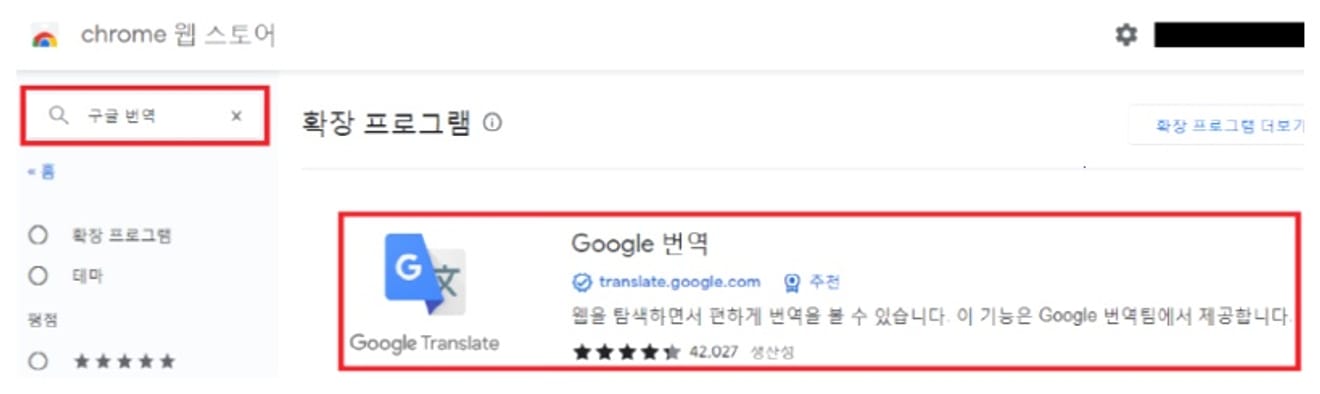
Después de la instalación y activación, puede cambiar todo el texto que se puede arrastrar del sitio de intercambio BingX al coreano. Cómo usarlo es el siguiente.
1. Seleccione el área arrastrando la parte a traducir con el mouse.
2. Después de seleccionar el área, haga clic en el icono de la extensión de Google en la esquina superior derecha del navegador. O haga clic en el icono de Google Translate que se ve junto al área arrastrada.
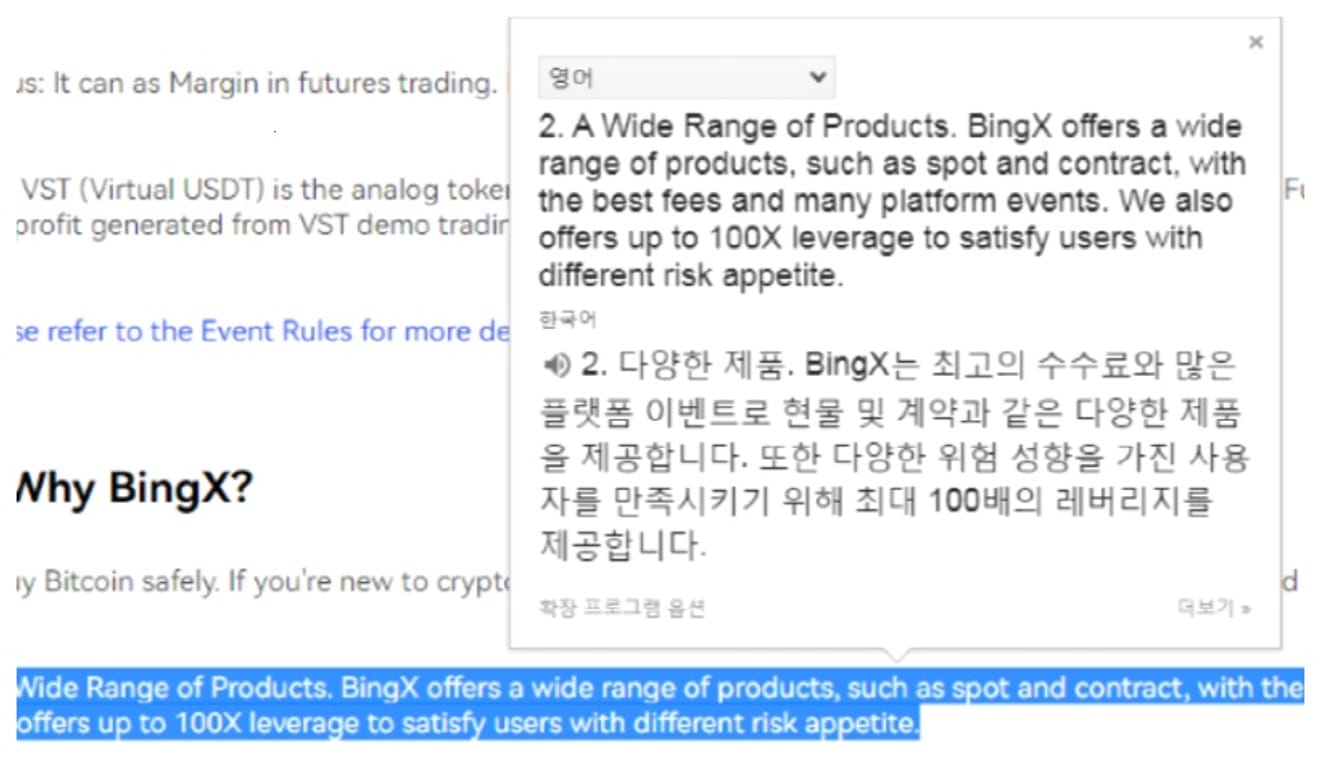
Esta extensión ayuda a comparar antes y después de la traducción dentro de una pantalla sin una ventana de Internet separada.
Cómo configurar el coreano en la aplicación móvil BingX
Veamos el método de traducción al coreano de BingX en un entorno móvil.
1. Usando la aplicación Google Chrome
Si desea traducir BingX al coreano en un entorno móvil, puede hacerlo fácilmente utilizando la 'aplicación Google Chrome'. Chrome está instalado de forma predeterminada en la mayoría de los teléfonos inteligentes, a menos que haya una situación especial. Si lo ha eliminado o no está instalado, primero debe descargarlo de la tienda de aplicaciones.
Si actualmente está conectado a esta página con la aplicación Chrome, no necesita mover la página por separado. Sin embargo, si no lo está viendo con la aplicación Chrome, siga el siguiente procedimiento. Primero, copie el enlace de la dirección de esta página y luego vaya a la aplicación Chrome, péguelo en la barra de direcciones y conéctese nuevamente.
Asegúrese de verificar que está conectado a esta página con la aplicación Chrome.
Después de la confirmación, haga clic en el botón de abajo para ir a la página de inicio del intercambio BingX. Aquellos que aún no se hayan registrado deben primero completar el procedimiento de registro a través del enlace de descuento de tarifas mencionado anteriormente, y si ya tiene una cuenta, inicie sesión.
Seleccione el botón 'Coreano' en la parte inferior de la pantalla de intercambio. Al hacer clic en el botón, el idioma del intercambio cambiará inmediatamente al coreano. Sin embargo, es posible que el botón de traducción no sea visible en la parte inferior de la pantalla, según el caso. En este caso, busque el icono de tres puntos en la esquina superior derecha de la aplicación y haga clic en él. Seleccione el botón 'Traducir' en el menú emergente.
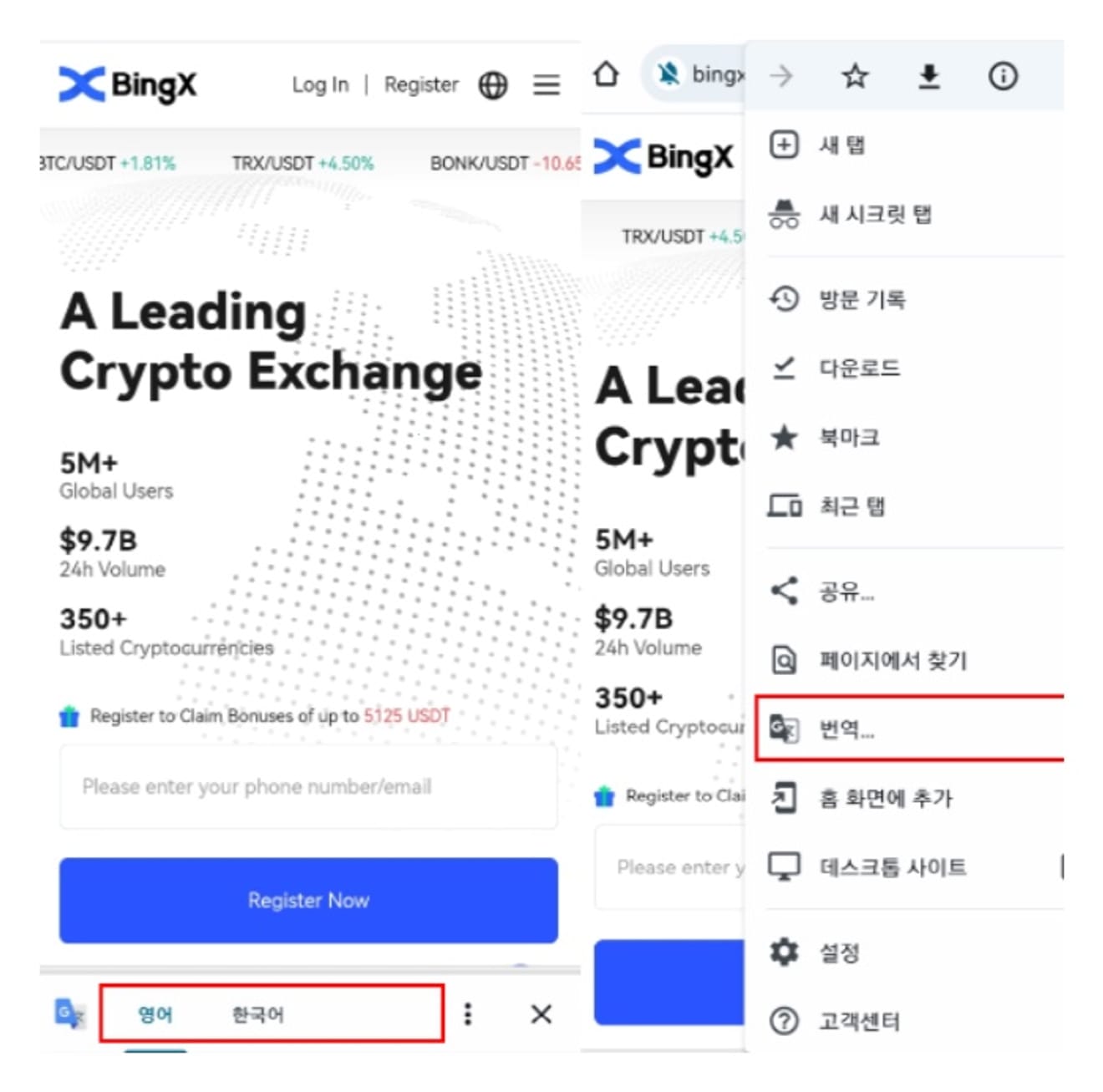
2. Usando la aplicación BingX
Mucha gente tiende a pensar que la traducción al coreano no es posible en la aplicación. Sin embargo, la situación cambia si usa la 'aplicación Google Translate'. Si usa la aplicación de traducción oficial proporcionada por Google, puede traducir todo el texto que se puede arrastrar dentro de la aplicación de intercambio BingX al coreano.
Cómo instalarlo y usarlo es el siguiente. Busque 'Google Translate' en la tienda de aplicaciones y busque e instale la aplicación oficial. Después de ejecutar la aplicación, haga clic en el icono de la cuenta en la esquina superior derecha. Seleccione el botón 'Configuración' en el menú emergente.
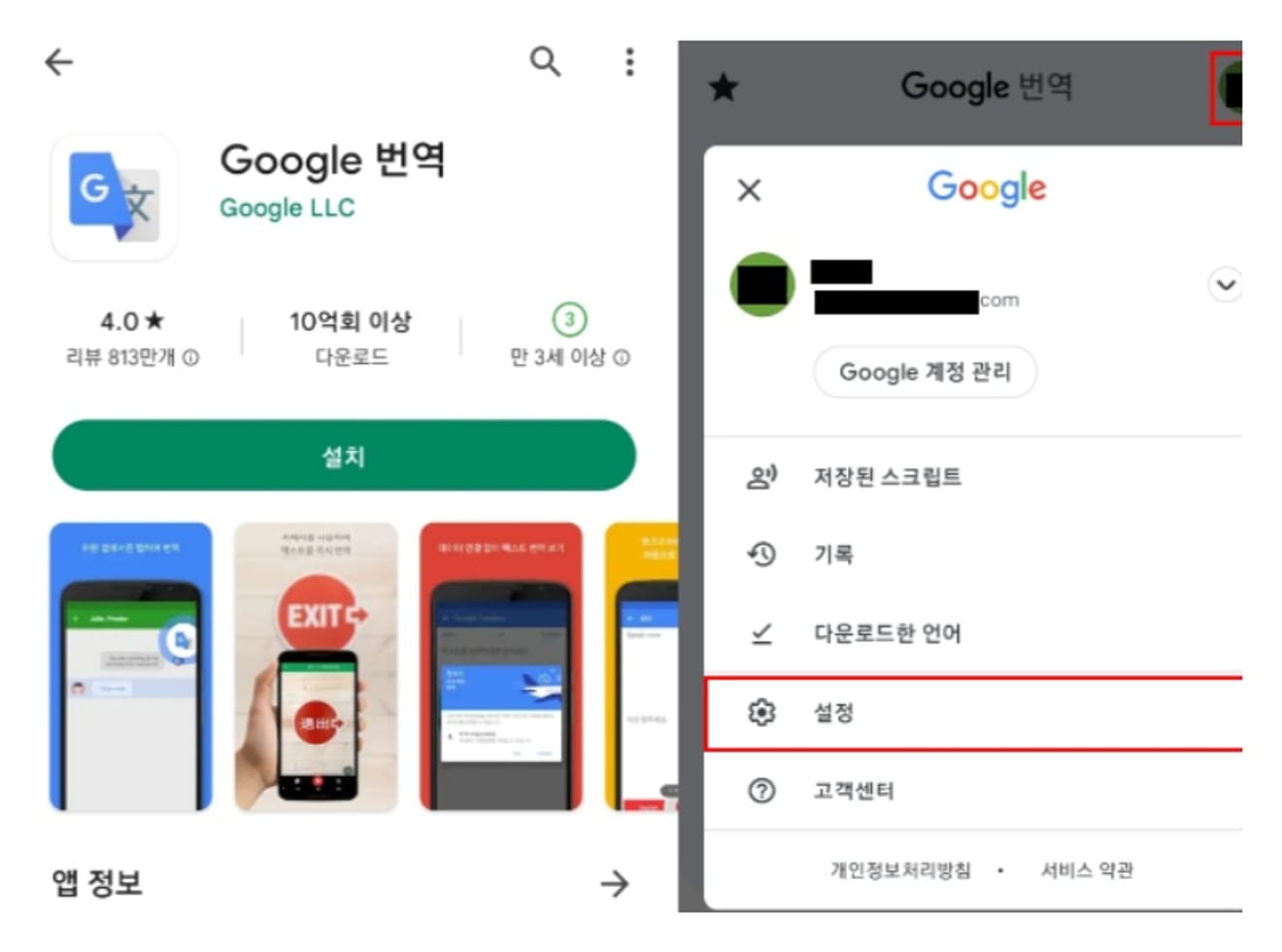
Haga clic en la opción 'Tocar para traducir' en el menú de configuración.
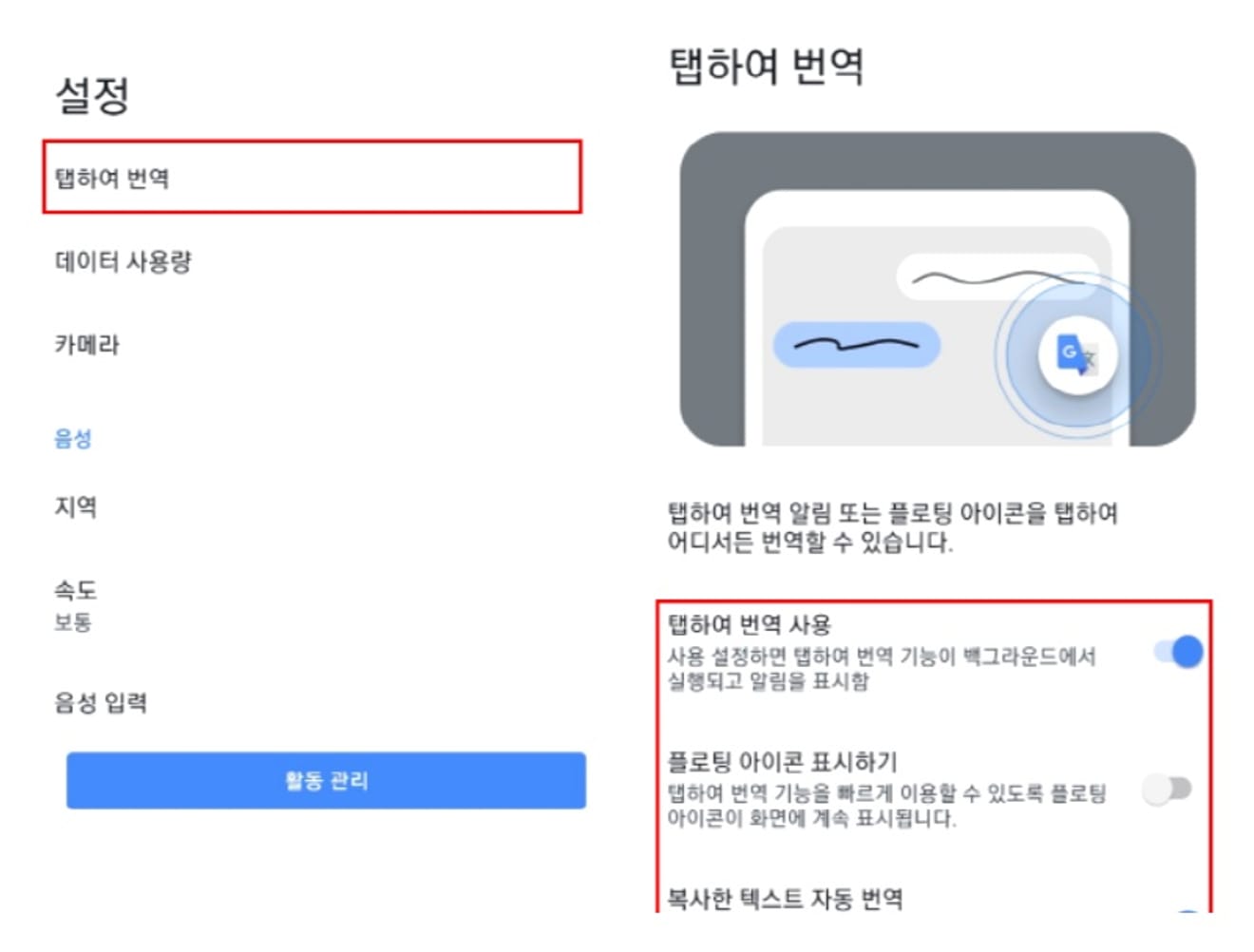
En el menú Tocar para traducir, puede activar y desactivar las siguientes funciones.
1. Usar Tocar para traducir: Si habilita esta función, la función de traducción se ejecutará en segundo plano y se mostrará una notificación.
2. Mostrar icono flotante: Si muestra el icono flotante, la pestaña de traducción permanecerá en la pantalla incluso mientras usa la aplicación de intercambio. Por lo tanto, cuando use la aplicación y haya algo que no entienda, puede traducir más rápido utilizando la pestaña de traducción.
Después de completar la configuración según sea necesario, si usa la aplicación de intercambio, puede verificar que todos los textos que se pueden arrastrar, como avisos y eventos, se cambian al coreano.